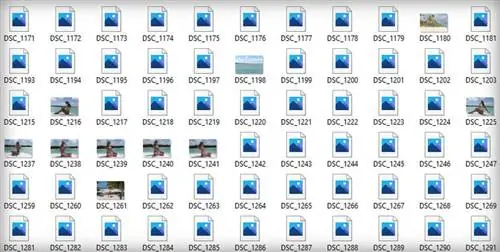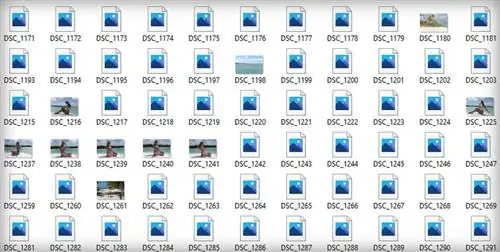
Изменяем разрешение и вес фотографий.
Фотографии в высоком разрешении характеризуются очень хорошим качеством, однако совершенно не подходят для веб-приложений - например, для публикации в блоге или отправки по электронной почте, из-за большого размера. Некоторые фотографии в формате RAW или-j.webp
1. Скачать FastStone Photo Resizer
В этом уроке мы покажем вам, как уменьшить не только разрешение, но также качество и размер фотографий с помощью бесплатного инструмента FastStone Photo Resizer.
Программа предлагает действительно богатые функции, связанные с модификацией фотографий.
После установки программы мы можем перейти к соответствующим шагам
2. Выберите фото для уменьшения
В главном окне слева перейдите в папку, где лежат фотографии.
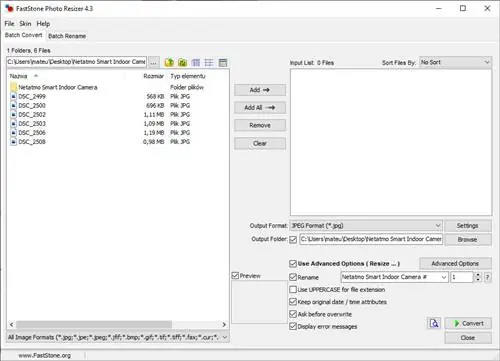
Выберите фотографии, которые вы хотите изменить. Вы можете выделить их мышкой и использовать кнопку Добавить . Чтобы добавить все фотографии в папку, просто выберите Добавить все.

Если вы хотите уменьшить фотографии, изменив их разрешение, перейдите в дополнительные настройки. Выделите и нажмите Использовать дополнительные параметры (Изменить размер…). Параметры появятся в новом окне, выберите первую вкладку «Изменить размер». Здесь вы можете выбрать, как уменьшить фотографии. Если вы хотите, чтобы ваши фотографии имели определенный размер в пикселях, используйте последнюю опцию «Изменить размер на основе одной стороны».
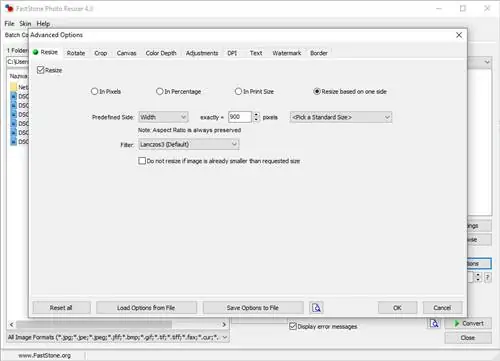
Например, установка Ширина на 900 пикселей означает, что на выходе будет фиксированная ширина 900 пикселей, а высота будет регулироваться пропорционально. После выбора целевых настроек нажмите OK.
Вернемся в главное окно программы. Чтобы переименовать все преобразованные фотографии, установите флажок Переименовать. Установив флажок Выходная папка, вы можете указать, в какую папку следует сохранять новые фотографии (лучше всего создать новую папку).
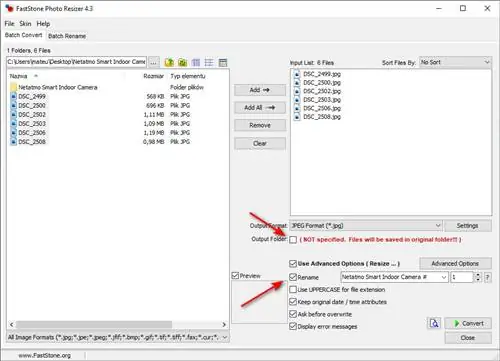
Перед сохранением фотографий также следует установить их качество. Это можно сделать, зайдя в Настройкии выбрав соответствующее значение. Для интернет-приложений удовлетворительным является качество, установленное на 85%.
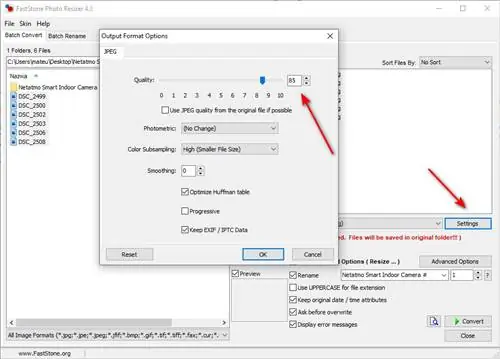
Последний шаг – выбрать кнопку Convert.
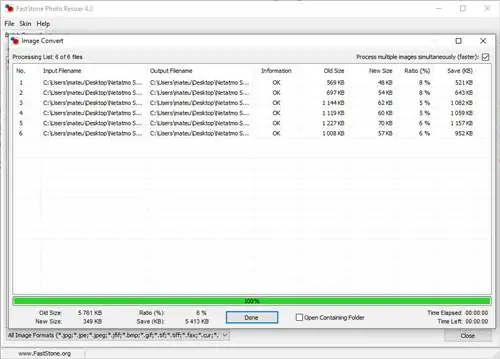
Как видите, фотографии были сконвертированы и их размер значительно уменьшился